| 일 | 월 | 화 | 수 | 목 | 금 | 토 |
|---|---|---|---|---|---|---|
| 1 | 2 | 3 | ||||
| 4 | 5 | 6 | 7 | 8 | 9 | 10 |
| 11 | 12 | 13 | 14 | 15 | 16 | 17 |
| 18 | 19 | 20 | 21 | 22 | 23 | 24 |
| 25 | 26 | 27 | 28 | 29 | 30 | 31 |
- 2007
- 달력
- ms project
- WBS
- 기간
- ff
- 구성
- 2막1장
- project server 2003
- PMBOK
- PMP
- 의존관계
- project server
- Outlook
- MSP
- PROJECT
- ms project 2016
- Server
- 일정
- 비용
- Sharepoint
- EPM
- conf
- 완료율
- 단위
- install
- 설치
- 2010
- project server 2010
- EVM
- Today
- Total
목록MS Project (117)
MS Project
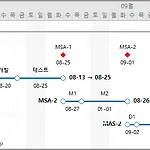 MS Project - 보고용으로도 괜찮은 Bar Chart
MS Project - 보고용으로도 괜찮은 Bar Chart
[광고가 노출될 경우 클릭하지마세요. 저는 광고를 올리지 않습니다. 티스토리는 카카오가 강제로 광고를 올리는 곳입니다.] 현업에서 자주 사용되는 용어 중에 마일스톤 일정이 있는데, 보통 엑셀이나 파워포인트로 Monthly 단위로 쎌 한칸 한칸 쭉 색칠하고 제일 왼쪽에는 구조화가 안된 리스트들이 쫘악 있구요. 보통은 엑셀이 제일 많죠. (아래 엑셀 예시는 나름 구조화를 수행한 경우의 예시입니다.) 이런 마일스톤 일정을 보면 만든 사람은 잘 아는데(본인이 만들었으니까 잘 알죠), 보고 받는 사람들은 이게 또 잘 안보입니다. 안 보인다 라는 것은 차이분석, 예측, 변경에 따른 영향도 등이 안 보이는 대표적 것들입니다. 또한 엑셀로 구현할 경우에는 일정 핵심 3요소를 충족할 수는 없습니다. 엑셀이 일정관리하라고..
 MS Project - 의존(논리)관계가 안 먹히는 애들
MS Project - 의존(논리)관계가 안 먹히는 애들
MS Project로 의존(논리) 관계를 구현하는 이유는 - 이 표현은 정확한 표현은 아니자만 - 프로젝트 관리 이론에서는 논리(의존) 관계를 구현할 경우 스케쥴링의 예측성과 방향성(추세)을 식별할 수 있다고 했습니다. 그래서 의존(논리) 관계는 일정의 3요소 중에 하나입니다. (일정을 완성하려면 의존관계를 수립해야 한다는 거죠) PMBOK - 일정 3 요소 ※ Project Schedule 3요소 프로젝트 일정이라는 녀석의 정체는 저렇게 3가지 데이터(요소)가 모여 정보가 됩니다. 1. 작업 리스트 (활동 목록) 2. 각 작업의 기간 (완료까지 소요되는 기간) 3. 그리고 �� blog.ineeju.com MS Project는 위와 같은 프로젝트 관리 이론를 표현해주는 거죠. 빠르게 그리고 자동으로. ..
 MS Project - Bar Chart 정보(데이터) 표시
MS Project - Bar Chart 정보(데이터) 표시
[광고가 노출될 경우 클릭하지마세요. 저는 광고를 올리지 않습니다. 티스토리는 카카오가 강제로 광고를 올리는 곳입니다.] Gantt 차트의 오른쪽 Bar Chart 영역에서 막대(Bar)와 함께 데이터(정보)를 표시할 수 있습니다. 기본 값으로는 막대 오른쪽에 자원 이름이 표시됩니다. 물론 자원을 배정할 경우에만 보이고 자원 배정 전에는 아무것도 표시되지 않습니다. MS Project는 기본 값으로 표시되는 막대 오른쪽 영역 뿐만 아니라 막대 위, 막대 아래, 막대 왼쪽에 각각 정보(필드 값)를 표시할 수 있습니다. 표시되는 정보는 막대 위치와 관계없이 단일 정보(하나의 필드 정보)입니다. 최대 5개의 정보를 동시에 볼 수는 있지만 막대를 기준으로 상하, 좌우, 내부에 모두 정보를 표시하게 되면 주목성이..
 MS Project - 기간 필드(열)의 ? 표시
MS Project - 기간 필드(열)의 ? 표시
[광고가 노출될 경우 클릭하지마세요. 저는 광고를 올리지 않습니다. 티스토리는 카카오가 강제로 광고를 올리는 곳입니다.] 작업 이름을 입력할 때마다 모든 작업에 기본 값으로 기간 필드(열)에 [ 1 일 ? ] 이 표시되는걸 보셨지요? 이 기능은 Microsoft Project 2000 부터 도입된 기능입니다. MS 애들이 이 기능을 설계한 이유는, 첫 번째, ? 가 달린 작업은 아직 기간 산정이 안된 작업이다 - 라는 것을 알려주기 위해서입니다. 두 번째, 수 많은(?) 작업들 중에 아직 기간 산정이 안된 작업들을 필터 기능을 통해 식별해서 기간 산정이 안된 작업들의 누락 방지입니다. 핵심은 이 작업은 현재 기간 산정이 안된 작업이다 - 라는 것을 알려주는 표시입니다. ( 1일 ? ) 혹자는 [ 1일 ?..
 MS Project - 비용 자원의 이중 생활
MS Project - 비용 자원의 이중 생활
강의 교재 Microsoft Project 강의 교재 판매 ineeju.notion.site MS Project는 작업(인적) 자원, 재료(물적) 자원, 비용 자원 - 3가지를 지원합니다. 그 중에 비용 자원은 말 그대로 돈이죠. 어떤 작업(Activity, Task)이 순전히 돈만 필요한 속성을 가진 경우, 우리는 해당 작업에 비용 자원을 배정합니다. 프로젝트에서 저런 작업이 뭐가 있을까요? 자동화된 테스트 룸에서 테스트를 사람(작업 자원)없이 진행할 경우 작업 이름은 테스트가 되고 배정되는 자원은 비용 자원이 되겠지요. 또 다른 경우는 출장 비용 등이 비용 자원으로 활용될 겁니다. 비용 자원은 작업의 속성에 따라, 작업에 단독으로 배정되는 경우와 다른 자원(작업, 재료)과 함께 배정되는 경우로 나눠집..
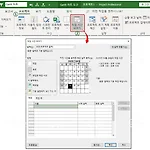 MS Project - 국, 공휴일 등 휴무일 추가
MS Project - 국, 공휴일 등 휴무일 추가
달력 파일 Microsoft Project 달력 파일 ineeju.notion.site PMBOK에서 프로젝트 달력과 자원 달력이 산출물로 나오는 프로세스가 있습니다. PMBOK의 프로젝트 달력은 우리가 흔히 바라보는 탁상 달력이나 아울룩, 구글 캘린더 개념이 아니라, 단순하게 일하는 날(근무일)과 일하지 않는 날(휴무일)만 구분하는 역할입니다. 자원 달력도 마찬가지구요. MS Project 역시 이 달력이론에 충실하죠. 그래서 MS Project의 프로젝트 달력은 근무일과 휴무일을 구분하는 기준으로 작동합니다. 기본 제공되는 달력은 [표준]이라고 하는데, 월-금은 근무일, 토-일은 휴무일입니다. 그런데 월-금 중에 휴무일 있다면, 근무일로 계산되는 것을 막기 위해서 당연히 이 휴무일을 등록해줘야 합니다..
 MS Project - 개요 코드 (Outline Code) 필드
MS Project - 개요 코드 (Outline Code) 필드
[광고가 노출될 경우 클릭하지마세요. 저는 광고를 올리지 않습니다. 티스토리는 카카오가 강제로 광고를 올리는 곳입니다.] 개요 코드 외 텍스트 사용자 정의 필드와 가장 많이 사용되는 함수 등은 강의 교재를 참고해주세요. 전체 과정 강의 교재 | Notion Microsoft Project 강의 교재 판매 ineeju.notion.site 개요 코드는 사용자 정의 필드입니다. 사용자 정의 필드란, 열 삽입 메뉴를 통해 개요 코드 필드를 불어오기만 하면 아무것도 표시가 안되는 필드라는 것입니다. 사용자가 무엇인가 설정을 해줘야만 그 기능을 발휘하는 필드입니다. 다른 글들에서 말씀 드린것처럼 MS Project의 필드(열)는 사전에 그 속성이 정의되어 있습니다. 개요 코드 필드는 텍스트 + 계층 구조를 표시할..
 MS Project - 2개의 프로젝트 파일을 동시에 보려면?
MS Project - 2개의 프로젝트 파일을 동시에 보려면?
먼저 프로젝트 파일을 필요에 따라 오름이나 내림차순으로 open합니다. 그리고 MS Project 메뉴의 [ 보기 탭 - 창 그룹 - 모두 정렬 ]을 클릭하면 2개의 프로젝트 파일이 수직 또는 수평으로 비교할 수 있도록 함께 표시됩니다. 수직 또는 수평 형식으로 변경하려면 [ 모두 정렬 ]을 다시 클릭하면 됩니다. 저는 현장에서 이 기능을 쓸 필요가 거의 없었습니다. 지금 프로젝트도 수백개의 WP, Activity라서 기준선과 현재상황 비교하기도 바뻐서요 ^^::
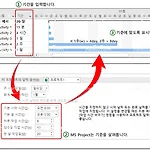 MS Project - 기간을 입력할 때 (기간)단위 기준은?
MS Project - 기간을 입력할 때 (기간)단위 기준은?
[광고가 노출될 경우 클릭하지마세요. 저는 광고를 올리지 않습니다. 티스토리는 카카오가 강제로 광고를 올리는 곳입니다.]근무일 기간, 근무일+휴무일 기간, 순수 작업 기간 등 기간 등을 표시할 수 있습니다. (아래 노션 - 기간 필드) 기간 필드기간 Rollup 계산 방식ineeju.notion.site 영문날짜형식영미 날짜 형식ineeju.notion.site 기간을 입력할 때, 어떤 단위(hour, day, week, month 등) 입력하는 것이 정확하고 효율적인지 알아보기 위해, MS Project 입장에서 기간이 입력되면 어떻게 작동하는지 그 원리와 함께 살펴보려 합니다.우선, PM이 작업(Activity, Task 등)에 기간 값을 입력하려면 팀원들(자원 들과) 함께 몇몇 산정 기법을 통하여 ..
 MS Project - 자원 생성과 옵션(설정) 관계
MS Project - 자원 생성과 옵션(설정) 관계
권장하는 절차는, 작업에 자원을 배정하기 위해서는 사전에 [자원 시트] 보기에 조직(또는 팀) 인력 자원(MS Project에서는 작업 자원)과 재료 및 비용 자원을 입력해야 합니다. 만약 프로젝트 초기 단계로 프로젝트 팀이 구성되어 있지 않은 경우에는 [일반 자원]을 생성(입력)한 후 해당 작업에 배정합니다. [요약] 작업에 자원을 배정하기 전에 반드시 자원 시트 보기에, 현재 시점에서 식별된 모든 자원을 입력합니다. 아래 이미지에서와 같이 [자원 시트] 보기에 자원이 입력된 상태라면, Gantt 차트 보기의 테이블 영역에서 [자원 이름] 필드의 아래 펼침 화살표를 클릭하면 모든 자원이 보이며 선택할 수 있습니다. 권장하지 않지만, 자원 시트에 미리 자원을 생성(입력)하지 않았다면 [자원 이름] 필드에..
